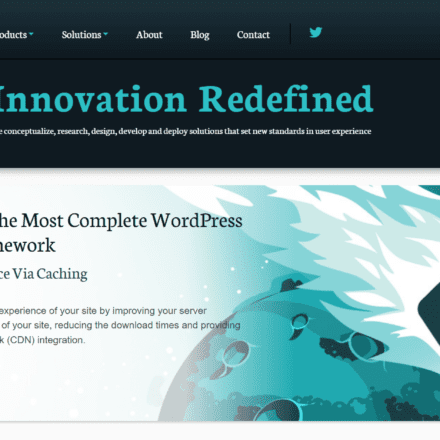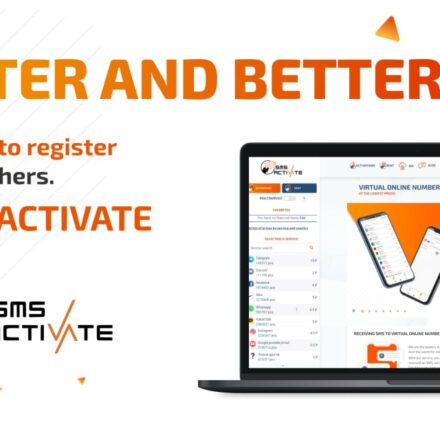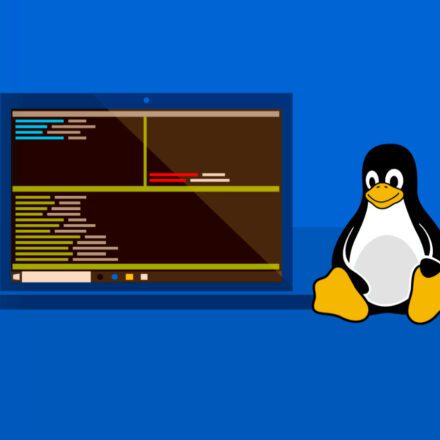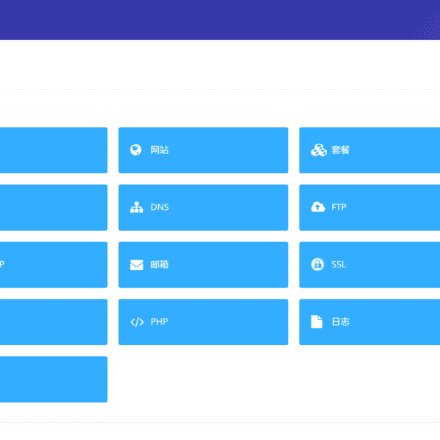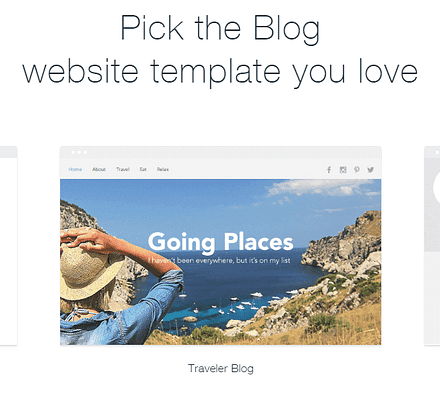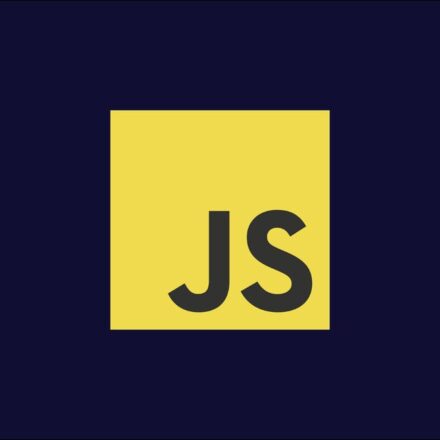精品軟體與實用教程
Cloudflare是誰?
Cloudflare 是一家美國的網路基礎設施和網路安全公司,成立於2009 年,總部位於舊金山。 Cloudflare 主要提供各種基於雲端的網路服務,協助網站、應用程式和API提升效能、增強安全性,並保護其免受惡意攻擊。它以其內容分發網路(CDN)、分散式防護系統(DDoS 防護)和DNS 服務聞名。
Cloudflare的核心服務包含:
內容傳遞網路(CDN):
- Cloudflare 提供全球分佈的伺服器網絡,將靜態內容快取到用戶附近的資料中心,從而加快網頁載入速度並減少延遲。
DNS服務:
- Cloudflare 提供高速、安全的DNS 解析服務,其中著名的公共DNS服務是
1.1.1.1,以其速度快、隱私保護強著稱。
- Cloudflare 提供高速、安全的DNS 解析服務,其中著名的公共DNS服務是
DDoS攻擊防護:
- Cloudflare 透過其全球網路來緩解分散式阻斷服務(DDoS)攻擊,保護網站和應用程式免受大規模流量攻擊。
Web應用防火牆(WAF):
- Cloudflare 提供強大的Web 應用防火牆,協助阻止惡意流量,保護網站免受常見的Web 攻擊,如SQL注入、跨站腳本攻擊等。
安全服務(SSL/TLS):
- Cloudflare 提供免費且付費的SSL/TLS 加密服務,協助網站快速實現HTTPS,加密網路流量。
邊緣運算服務:
- Cloudflare 提供名為Cloudflare Workers 的無伺服器運算平台,讓開發者在其全球網路上直接執行程式碼,處理請求,減少延遲。
Zero Trust 網路訪問:
- Cloudflare 提供針對企業的Zero Trust 安全解決方案,讓企業員工安全地存取內部應用程式和資源,而不需要暴露公網IP 位址。
Cloudflare 的目標是協助建立一個更好的互聯網,它致力於提供高效、快速、安全的網路服務,幫助個人和企業抵禦惡意網路攻擊,並提升網路效能。

Cloudflare網域解析配置
首先註冊好 Cloudflare 帳號,成功新增網站後,就可以使用Cloudflare 的DNS 服務了。
在帳號選單選擇”網站”,在右側清單中點選對應的網站選擇框,就會進入網站的管理選單。
一、登入Cloudflare帳號並增加站點
登入cloudflare,在帳號首頁點選增加網站。

二、輸入要轉移到Cloudflare的域名
然後在下一個頁面輸入我們要轉移的網域名稱。

三、選擇計劃
輸入完網域後我們選擇計劃,選擇免費的就好。

四、取得Cloudflare名稱伺服器位址
然後cf會掃描你已經增加的紀錄,掃描完成後我們點繼續就好。不出意外的話可以看到下面的頁面。往下翻就能找到cloudflare給你的名稱伺服器。

五、進入網域名稱註冊商控制面板修改DNS地址
這時候我們就要去買網域的地方將DNS伺服器改為cloudflare的。
那騰訊雲做例子吧。進入騰訊雲的控制台。找到 域名註冊,點選 我的域名,找到要更換DNS的網域點擊 更多,DNS修改

在彈出的視窗中選擇自訂DNS,然後將cloudflare頁面上給你的名稱伺服器填入就好。

將cf給你的名稱伺服器填進去。
做完這一步就行了,我們回到cloudflare頁面看看網域是否託管到cf即可。網域託管成功後我們就可以在cf上面解析你的網域了。
Cloudflare 新增DNS 記錄
選擇DNS 選單項,進入”記錄”子選單,就會進入DNS 記錄設定項。第一次使用業務時,系統會自行尋找DNS 記錄資訊,自動匯入到Cloudflare 的DNS 記錄項中。但也不能盲目相信自動導入內容,最好是把原來網域服務商的DNS 記錄逐條手動加入到Cloudflare 的DNS 記錄項中,以免遺失記錄,造成各種問題。

新增記錄時,選擇記錄類型,然後設定記錄名稱,再填入對應的IPv4 位址,代理狀態建議取消鉤選,不使用Cloudflare 代理。因為使用了這個代理,就會使用Cloudflare 的CDN 業務,會將網域解析到Cloudflare 的CDN 伺服器上來加快頁面顯示速度。這本來是件好事,但是由於這個業務被用來科學上網和其他非法用途,國內封禁的比較多。用了他家的CDN,訪問速度沒提高不說,網頁反而打不開了,得不償失。
所有記錄都新增完成後,就需要修改原網域註冊商的名稱伺服器(NS),修改原網域服務商的名稱伺服器為Cloudflare 指定的名稱伺服器後,就完成了網域的託管。 Cloudflare 指定的名稱伺服器會在DNS 頁面顯示,如下圖所示:

原網域服務商的名稱伺服器修改為Cloudflare 指定的名稱伺服器後,等待一段時間使修改生效,最長不會超過48小時。修改生效後,託管網域的狀態會顯示為”√ 活動”,就表示此時網域解析已經由Cloudflare 託管了。
Cloudflare 設定重新導向
由於主域名通常會重定向到一個二級域名,例如example.com 會重定向到 http://www.example.com。這就需要在 DNS 服務商處設定網域名稱重新導向。對於Cloudflare 而言,設定重新導向也是非常方便且簡單的。
首先配置如下兩筆DNS 記錄:
| 記錄類型 | 主機記錄 | 記錄值 |
|---|---|---|
| A | @ | 1.1.1.1 |
| A | www | 1.1.1.1 |
其中”@”表示主域名,而”www”為二級域名,範例使用了”1.1.1.1″作為解析的IP 位址,根據實際情況設定為正確值。
Cloudflare 設定頁面規則
然後,進入”規則”選單項目,進入”頁面規則”二級選單,在右側設定頁面中點選”建立頁面規則”,在”URL”處填入主網域根,然後選擇”轉寄URL”,狀態代碼選擇301 或302 均可,在”目標URL”中輸入需要跳轉的地址,例如“https://www.example.com/www.example.com/www.example.com/www.example.com/www.example.com/www.example.com/www.example.com/www.example.com/www.example”

設定完成後,可透過瀏覽器存取主域名,看跳轉是否正常,如可正常跳轉,則重定向即設定完成。
當然,Cloudflare 還有其他很多免費但是非常實用的功能,有條件的朋友可深入研究下,並不只有託管DNS 解析這一功能哦。
Cloudflare 提供強大的網域託管和DNS 解析服務,透過其全球分佈的伺服器網絡,確保網域解析速度快、穩定性高,同時具備高效的DDoS 防護能力。使用Cloudflare 的DNS 服務,網站可以實現更快的載入速度和增強的安全性,用戶還可以輕鬆設定自訂的DNS 記錄和啟用免費SSL/TLS 加密。此外,Cloudflare 的DNS 解析服務也包含公共DNS 解析(1.1.1.1),以隱私保護和效能著稱,協助提升整體網站的使用者體驗。